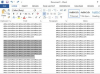Електронна таблиця Microsoft Excel є неймовірно корисним інструментом для сортування даних, виконання обчислень і візуалізації результатів за допомогою діаграм і графіків.
Авторство зображення: Джей Юно/E+/GettyImages
Електронна таблиця Microsoft Excel є неймовірно корисним інструментом для сортування даних, виконання обчислень і візуалізації результатів за допомогою діаграм і графіків. Коли ви почнете працювати з основною книгою Excel, відносно легко почати створювати електронні таблиці з рядками і стовпцями тексту, чисел, формул та інших типів даних. Потім ви можете перейти до більш розширених функцій, таких як таблиці та діаграми. Навчання тому, як використовувати Excel, може допомогти вам упорядкувати ваші особисті, домашні чи ділові дані та отримати більше уявлень про них.
Створення нової книги Excel
Книга Excel зберігає кілька електронних таблиць в одному файлі. Коли ви відкриєте Excel, ви перейдете до Новий панель для створення нової книги. Ви бачите галерею ескізів зображень, що представляють шаблони електронних таблиць Excel, які є попередньо визначеними робочими книгами, розробленими для певної мети. Над галереєю шаблонів є поле пошуку, яке дозволяє шукати в Інтернеті більше шаблонів.
Відео дня
Двічі клацніть на Порожній зошит шаблон, щоб почати створення основної книги. Нова робоча книга відкривається на Аркуші 1, першій електронній таблиці в книзі. Ліворуч від електронної таблиці розташований вертикальний ряд чисел, а горизонтальний ряд літер проходить у верхній частині. Це номери рядків і стовпців, які використовуються для посилань на клітинки в електронній таблиці. Наприклад, на першу клітинку посилається адреса A1.
Введення даних електронної таблиці
Щоб почати вводити дані в нову електронну таблицю, клацніть клітинку та введіть число або текст. Натисніть кнопку Введіть або табл клавішу, щоб завершити введення даних для цієї клітинки та перейти до наступної клітинки. Ви також можете додати дані до комірки за допомогою функції Вставити.
У багатьох випадках Excel виявляє, що дані, які ви вводите, відповідають існуючому шаблону, який ви вже ввели, і автоматично заповнює клітинки замість вас. Наприклад, якщо у вас є список дат, Excel може виявити, що ви збираєтеся ввести «жовтень», коли ви вводите літеру «О», і автоматично заповнюєте решту слова. Якщо вам не подобається функція автозаповнення, ви можете вимкнути її Файл > Параметри.
Використання вбудованих формул Excel
Excel має велику кількість вбудованих формул, які допомагають виконувати обчислення. Однією з найпоширеніших є функція Sum, яку ви використовуєте для додавання значень у групі комірок. Спочатку виділіть клітинки зі значеннями, які потрібно додати, клацнувши першу клітинку та за допомогою Shift+Клік, щоб виділити останню клітинку. Усі клітинки між першою та останньою вибраною клітинкою в горизонтальному або вертикальному напрямку будуть виділені. Натисніть на Сума символ на Додому табл. Формула, яка додає вибрані клітинки, поміщається в наступну клітинку після останньої виділеної клітинки, а результат відображається.
Підручник з пошуку електронних таблиць Excel
Веб-сайт підтримки Microsoft Office містить підручники з багатьох функцій Excel, включаючи форматування осередків, формули та таблиці. Після того, як ви освоїте ці основні поняття, ви готові до діаграм, зведених таблиць та інших розширених функцій. Веб-сайти багатьох коледжів та університетів містять безкоштовні підручники Excel, які можна знайти, ввівши «site:.edu excel tutorial» у полі пошуку Google. Багато навчальних посібників включають навчальні відео та посібники у форматі PDF, які детально описують інтерфейс користувача та функції Excel.